إن قفل جهاز iPad الخاص بك هو من أجل أمانك. يؤدي وصول شخص آخر إلى جهاز iPad الخاص بك إلى تعريض أمانك للخطر نظرًا لأن هذا هو المكان الذي تحفظ فيه جميع جهات الاتصال والمستندات الخاصة وتفاصيل الحساب المصرفي. ولكن إذا قمت بتعيين رمز مرور وأدخلته بشكل غير صحيح ست مرات، فسيتم قفل iPad تلقائيًا، لذا سيتعين عليك معرفة كيفية القيام بذلك إزالة رمز المرور من iPad.
إذا قمت بتغيير رمز المرور الخاص بك عن غير قصد، فإن إدخال الرمز القديم الخاص بك يمكن أن يؤدي إلى اختراقك آيباد مقفل. مهما كان الوضع، ليس هناك ما يدعو للقلق.
ما عليك سوى تسليح نفسك بمعلومات حول كيفية إزالة رمز المرور من iPad دون تعريض بيانات iPad للخطر. نحن ننظر في العديد من الخيارات لمجموعات الأدوات عبر الإنترنت وغير المتصلة بالإنترنت لنوفر لك الوصول الكامل إلى جهاز iPad الخاص بك بأقل جهد.
من ناحية أخرى، ربما تكون قد قمت بتعيين رمز مرور على جهاز iPad الخاص بك ولكنك تريد إزالته لأسباب شخصية. قد تكون كثير النسيان، أو قد لا تحتوي على معلومات حساسة، وذلك لأن الأطفال يستخدمونها فقط. في هذه الحالة، لا تحتاج إلى رمز المرور.
عند هذه النقطة، يمكن إزالة كلمة المرور بسهولة باستخدام خيار الإعدادات الذي تمت مناقشته في الجزء الأول من هذه المقالة. بالنسبة للحالات التي يتم فيها قفل جهاز iPad بشكل دائم إلى حد عدم إمكانية الوصول، هناك خيارات في الجزء 1 والجزء 2 والجزء 3. تابع القراءة لمعرفة المزيد.
دليل المحتويات الجزء 1: إزالة رمز المرور من إعدادات iPadالجزء 2: إزالة رمز المرور من iPad باستخدام iTunesالجزء 3: إزالة رمز المرور من iPad باستخدام iOS-Unlocker [جميع موديلات iPad مدعومة]الجزء 4: كيفية إزالة رمز المرور من iPad باستخدام iCloudوفي الختام
الجزء 1: إزالة رمز المرور من إعدادات iPad
من جهاز iPad ، انتقل إلى قائمة الإعدادات وقم بإزالة رمز المرور من جهاز iPad الخاص بك باستخدام الإجراء التالي:
- فتح الإعدادات التطبيق واضغط على معرف اللمس ورمز المرور
- أدخل رمز المرور النشط
- اختيار تحول رمز المرور معطلة menu
- انقر أوقف لتأكيد
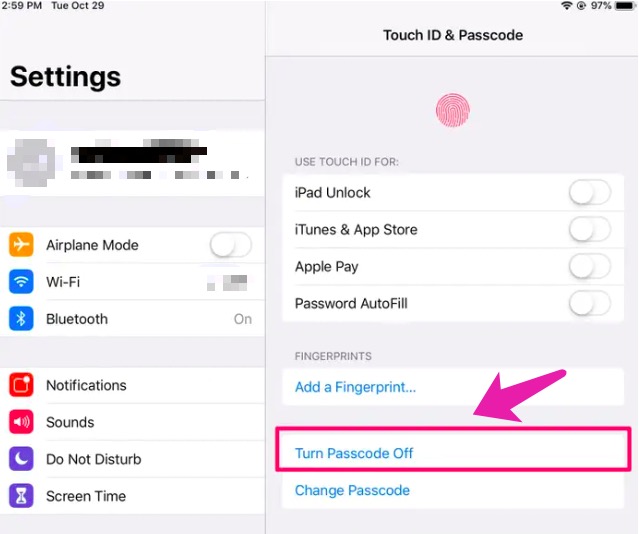
على الرغم من أن هذا إجراء بسيط ، إلا أنه يجب عليك الانتباه إلى شروط Apple Pay التي قد تتطلب منك في وقت ما التحقق باستخدام تفاصيل معرف Apple. إذا طُلب منك ذلك في عملية الإزالة ، فلن يكون لديك خيار سوى إدخال تفاصيل تسجيل الدخول إلى معرف Apple.
الجزء 2: إزالة رمز المرور من iPad باستخدام iTunes
اي تيونز هو تطبيق يتضاعف كمشغل وسائط ومدير Apple. التطبيق يدعم أجهزة Apple مثل iPad ، مجال اهتمامنا هو كيفية إزالة رمز المرور من iPad. الوظيفة ذات صلة بالشروط التالية.
يجب أن تكون قد قمت بمزامنة التطبيق باستخدام iPad قبل إلغاء القفل ؛ إذا لم يكن كذلك ، يجب أن تبحث عن طرق أخرى. علاوة على ذلك ، كجزء من iPad ، يعتبر رمز المرور بيانات ، وعند استخدام التطبيق لإعادة هذه العملية ، فإن iPad إلى إعدادات المصنع ، مما يعني أنه يحذف كل شيء.
لا ينبغي أن يكون سبب للقلق. حقيقة أنك تستخدم iTunes تعني أنه يمكنك دائمًا الحصول على المعلومات لأنها جزء من الوظيفة. النسخ الاحتياطي إلزامي. فيما يلي بعض الخطوات التي يجب عليك اتباعها:
- قم بتنزيل وتثبيت وتشغيل ملف اي تيونز التطبيق
- استخدم كبل USB لتوصيل iPad بالكمبيوتر
- انقر على "استعادة "من نافذة الإعلام التي تظهر
- قم بتأكيد الوظائف ، ولديك حق الوصول إلى جهاز iPad الخاص بك بدون رمز مرور.

هذا تطبيق بسيط عندما تقوم بربط iPad بـ iTunes قبل القفل. خلاف ذلك ، عليك البحث عن المزيد من الخيارات التي تمت مناقشتها أدناه.
الجزء 3: إزالة رمز المرور من iPad باستخدام iOS-Unlocker [جميع موديلات iPad مدعومة]
البرنامج الآن منقذ في هذه المرحلة. iOS-أونلوكر هو تطبيق go-to الخاص بك عندما تريد إزالة ليس فقط رمز المرور ولكن أيضًا معرّف Apple ومدير وقت الشاشة.
يعمل هذا التطبيق على أي جهاز، بما في ذلك أجهزة Apple الحساسة. علاوة على ذلك، فهو يمنحك التحكم الكامل في أجهزة iDevices دون أي قيود. يتم تجاوز جميع القيود التي تأتي مع إعدادات iCloud مع هذا التطبيق. بمجرد تشغيل وضع إزالة معرف Apple الخاص بـ iOS-Unlocker، ينسى الجهاز معرف Apple القديم. بالإضافة إلى ذلك، فهو متوافق مع أنظمة Windows وMac. انقر على الزر أدناه لتنزيله مجانا!
فيما يلي الخطوات التي يجب اتباعها لإزالة رمز المرور من iPad:
- قم بتنزيل وتثبيت وتشغيل FoneDog iOS-Unlocker
- اختار مسح رمز المرور
- انقر على آبدأ زر وقم بتوصيل iPad باستخدام كبل USB بالكمبيوتر وقبول الثقة الشروط
- قم بتأكيد معلومات الجهاز وانقر فوق آبدأ زر مرة أخرى
- بعد مرور بعض الوقت ، أدخل "0000 "كزر إلغاء القفل بعد اكتمال تنزيل حزمة البرامج الثابتة
- هذه هي الطريقة التي يكون لديك بها جهاز iPad مفتوحًا.

يا له من حل رقمي بسيط جدًا! يمكنك إزالة رمز المرور من iPad في 4 خطوات بسيطة فقط. هذا التطبيق الشامل بدون أي شروط أو قيود يجعله تطبيقًا ضروريًا لجميع مستخدمي iDevice.
الجزء 4: كيفية إزالة رمز المرور من iPad باستخدام iCloud
عند البحث عن المزيد من الخيارات ، يكون حساب iCloud مفيدًا لإزالة رمز المرور بشكل دائم باستخدام معرف Apple وتفاصيل تسجيل الدخول. تستطيع فتح جهاز iPad بدون جهاز كمبيوتر باستخدام هذه الطريقة. تأتي هذه الوظيفة أيضًا مع شروط. يجب أن يكون iPad قد تم ربطه بحساب iCloud قبل فتحه إن لم يكن كذلك.
ما زلت تبحث عن خيارات أخرى. ميزته الفريدة هي أنه يدعم بيانات iPad مما يجعل فقدان البيانات أمرًا مستحيلًا. فيما يلي خطوات لتتمتع بخدماتها:
- فتح على iCloud باستخدام جهاز Apple مختلف
- قم بتسجيل الدخول باستخدام معرف Apple وتفاصيل كلمة المرور
- تحديد "جميع الاجهزة "واختر iPod مغلقًا من القائمة المنسدلة
- قم بتأكيد التفاصيل وانقر فوق "محو "، وتأكيد العملية.
من خلال الخطوات البسيطة ، يكون لديك جهاز iPad خاليًا من أي رمز مرور. ماذا لو لم تقم بعد بربط iPad بحسابك على iCloud لإزالة رمز المرور من iPad. تابع القراءة للحصول على خيار أفضل.
الناس اقرأ أيضادليل سهل: كيفية فتح iPad بدون رمز مروركيفية كسر كلمة مرور iPad بثلاث طرق فعالة
وفي الختام
لديك كل ما يلزم إزالة رمز المرور من iPad، سواء كنت تريد استخدام إعدادات iDevice أو مجموعات الأدوات عبر الإنترنت أو الحلول الرقمية. الخيار كله حسب تقديرك طالما أنك تستوفي الشروط. عندما تريد إزالة رمز المرور ، ليس لأن جهاز iPad مغلق بالكامل ، فإن الجزء الأول يمنحك تعليمات مباشرة.
إذا لم يكن الأمر كذلك، فإن iOS-Unlocker، الطريقة الأسهل لإزالة رمز مرور iDevices، هو خيارك الأفضل. ومع ذلك، هذه المقالة لا تستنفد جميع التطبيقات المتاحة. هناك العديد من الأشياء الأخرى التي يمكنك استكشافها واختبارها لتكون إحصائية. طالما أنه في النهاية، يمكنك إزالة رمز المرور من iPad.
بقلم روزي
آخر تحديث: 2022-03-31